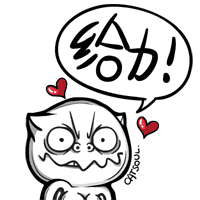作者:佚名 来源:照片处理网
本教程为朋友们介绍利用计算、通道、曲线、模糊滤镜等来为面部去斑美白的方法。我们先选择合适的通道并复制,然后用计算及滤镜把斑点处理明显,得到斑点的选区后再用曲线调亮就可以消除斑点。最后后期再用模糊滤镜,修复画笔等微调就可以了。希望对大家有所帮助。
原图:

修复后效果图:

1、打开素材图片,进入通道面板,复制蓝通道, 得蓝副本, 激活蓝副本。

2、在菜单点:滤镜 > 其它 > 高反差保留。

3、用#9F9F9F涂抹眼睛和嘴巴。

4、在菜单点:图像 > 计算,其参数如下, 会得到ALPHA 1。

5、重复三次, 第三次参数如下, 然后会得Alpha 3。

6、按住 CTRL键,鼠标点ALPHA 3, (通道是选区) 以ALPHA 3 作选区, Ctrl + Shift + I 反选选区。由通道转入图层, 并创建曲线调整图层, 在曲线中点垂直向上拉半格。

7、Ctrl + Shift + Alt + E 合并可见图层得新图层 1,复制背景图层 2 次,得背景副本 和背景副本 2, 并移动到最上面。

8、激活背景副本, 滤镜 > 模糊 > 表面模糊, 参数如下, 将其不透明度改为 65%。

本教程为朋友们介绍利用计算、通道、曲线、模糊滤镜等来为面部去斑美白的方法。我们先选择合适的通道并复制,然后用计算及滤镜把斑点处理明显,得到斑点的选区后再用曲线调亮就可以消除斑点。最后后期再用模糊滤镜,修复画笔等微调就可以了。希望对大家有所帮助。
原图:

修复后效果图:

1、打开素材图片,进入通道面板,复制蓝通道, 得蓝副本, 激活蓝副本。

2、在菜单点:滤镜 > 其它 > 高反差保留。

3、用#9F9F9F涂抹眼睛和嘴巴。

4、在菜单点:图像 > 计算,其参数如下, 会得到ALPHA 1。

5、重复三次, 第三次参数如下, 然后会得Alpha 3。

6、按住 CTRL键,鼠标点ALPHA 3, (通道是选区) 以ALPHA 3 作选区, Ctrl + Shift + I 反选选区。由通道转入图层, 并创建曲线调整图层, 在曲线中点垂直向上拉半格。

7、Ctrl + Shift + Alt + E 合并可见图层得新图层 1,复制背景图层 2 次,得背景副本 和背景副本 2, 并移动到最上面。

8、激活背景副本, 滤镜 > 模糊 > 表面模糊, 参数如下, 将其不透明度改为 65%。